小米Book Pro 15锐龙版是一款性能出色的笔记本电脑,搭载了AMD锐龙处理器和高性能显卡,为用户提供了流畅的使用体验,有时候我们可能需要重新安装Windows 11系统,以解决一些软件或硬件问题,本文将详细介绍如何在小米Book Pro 15锐龙版上一键重装Windows 11系统,并介绍一款实用的应用软件。
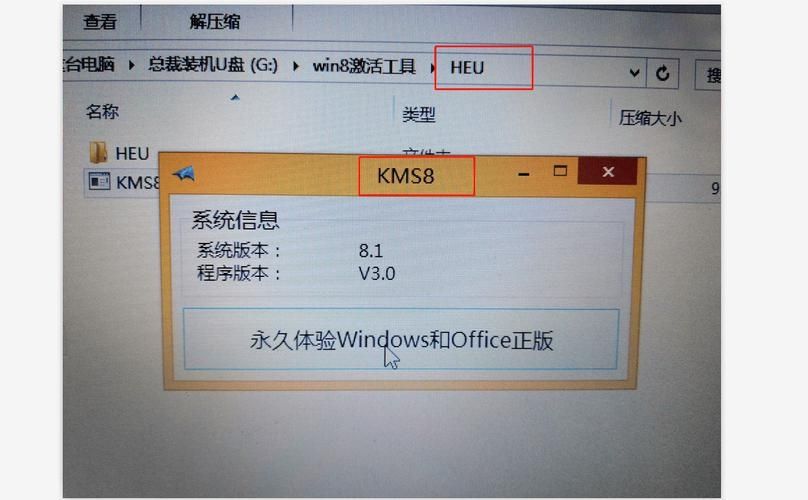
准备工作
在开始一键重装Windows 11系统之前,我们需要做好以下准备工作:
1、备份重要数据:在重装系统前,请确保已经备份好重要的文件和数据,以免在安装过程中丢失。
2、下载Windows 11镜像文件:访问微软官方网站,下载Windows 11的ISO镜像文件。
3、制作启动U盘:使用Rufus或其他启动盘制作工具,将Windows 11镜像文件写入到U盘中,制作成启动盘。
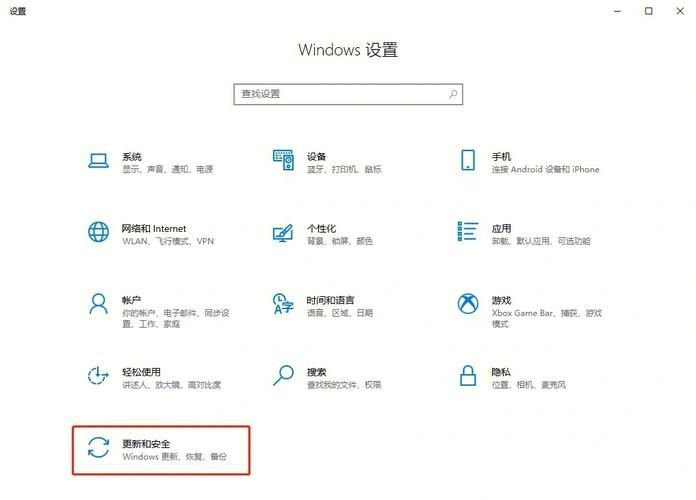
4、确保电脑连接到电源:在重装系统过程中,请确保电脑已连接到电源,以免因电量不足导致安装失败。
一键重装Windows 11系统
我们将详细介绍如何在小米Book Pro 15锐龙版上一键重装Windows 11系统:
1、插入启动U盘:将制作好的启动U盘插入电脑的USB接口。
2、进入BIOS设置:重启电脑,在开机画面出现时按下F2键(不同电脑可能有所不同,请参考电脑说明书),进入BIOS设置界面。
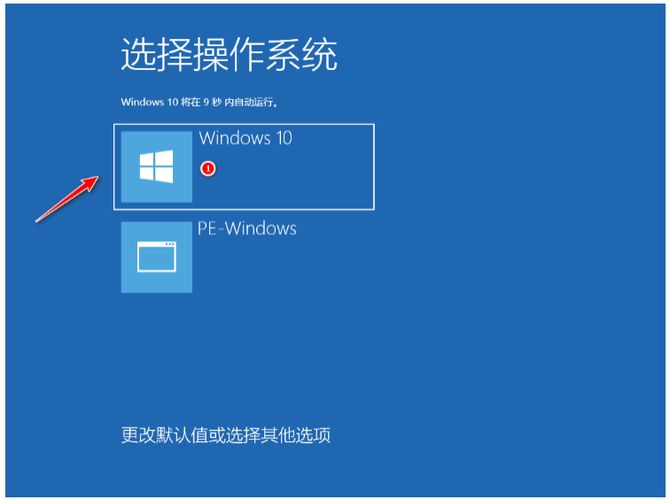
3、设置U盘启动:在BIOS设置界面中,找到“Boot”选项卡,将U盘设置为第一启动项,然后按下F10键保存设置并退出BIOS。
4、开始安装Windows 11:电脑会自动从U盘启动,进入Windows 11安装界面,按照提示进行操作,选择语言、时区等设置,然后点击“下一步”。
5、选择安装类型:在安装类型界面,选择“自定义:仅安装Windows(高级)”,然后点击“下一步”。
6、删除分区:在分区界面,选中原有的系统分区(通常是C盘),然后点击“删除”按钮,重复此操作,将所有分区删除。
7、创建新分区:在删除所有分区后,点击“新建”按钮,为新的Windows 11系统创建一个主分区,建议分配至少30GB的空间给C盘。
8、开始安装:选择刚刚创建的主分区,点击“下一步”开始安装Windows 11,安装过程可能需要一段时间,请耐心等待。
9、完成安装:安装完成后,电脑会自动重启,进入Windows 11系统,你可以根据需要安装驱动程序和常用软件。
推荐应用软件
为了更好地发挥小米Book Pro 15锐龙版的性能,我们推荐以下几款实用的应用软件:
1、Microsoft Office套件:包括Word、Excel、PowerPoint等办公软件,满足日常办公需求。
2、Google Chrome浏览器:快速、安全、稳定的浏览器,支持多种扩展插件。
3、WinRAR压缩软件:功能强大的压缩和解压缩软件,支持多种压缩格式。
4、PotPlayer播放器:支持多种音视频格式的播放器,具有强大的解码能力和丰富的设置选项。
5、Bandizip压缩软件:另一款功能强大的压缩和解压缩软件,支持多种压缩格式,具有较高的压缩比。
6、7Zip压缩软件:开源的压缩和解压缩软件,支持多种压缩格式,具有较高的压缩比。
7、Notepad++文本编辑器:功能强大的文本编辑器,支持多种编程语言的语法高亮显示。
8、Everything文件搜索工具:快速、高效的文件搜索工具,可以帮助你迅速找到电脑上的文件。
9、CCleaner系统优化工具:清理系统垃圾、优化系统性能的工具,让电脑运行更加流畅。
10、Recuva数据恢复工具:误删文件后的救星,可以帮助你恢复丢失的数据。
通过以上步骤,我们已经成功在小米Book Pro 15锐龙版上一键重装了Windows 11系统,并介绍了一些实用的应用软件,希望这些信息能帮助你更好地使用这款性能出色的笔记本电脑,在使用过程中,如果遇到任何问题,可以随时查阅相关资料或寻求专业人士的帮助。


